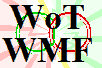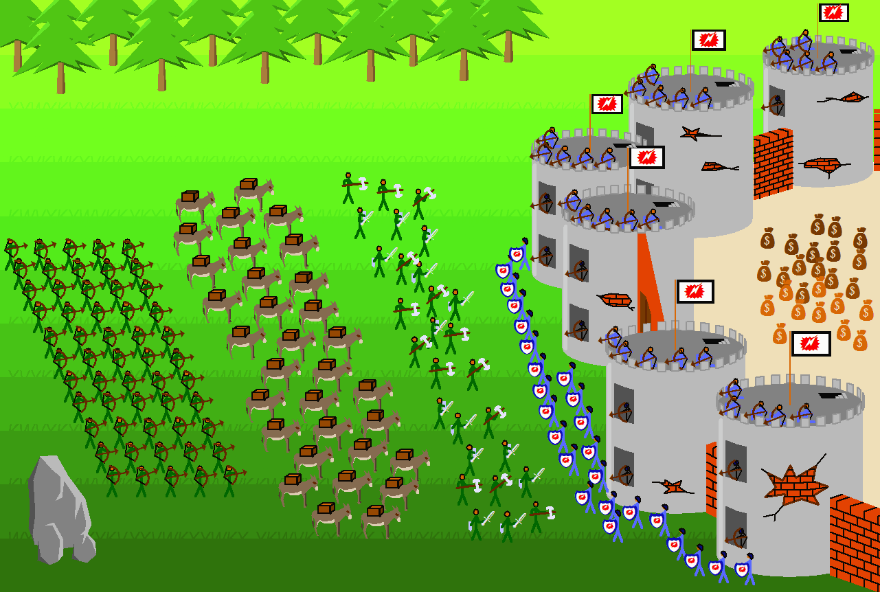WMFzerleger
Dieses Tool ist für Excel. Den WMFzerleger programmierte ich, um das Innenleben von WMF-Dateien betrachten zu können. Neben dem Zerlegen kann die Tabelle die Datei auch wieder zusammensetzen. Die Tabelle benutze ich für meine Kampfkrafttheorie, um die benötigten Grafiken zu erstellen, da ich zuhause kein AutoCAD habe. Ein Ersatz für AutoCAD ist dies bei weitem nicht, aber die Nähe zum WMF bietet einige Vorteile für die Kampfkrafttheorie. Außerhalb der Kampfkrafttheorie haben sich weitere Einsatzgebiete aufgetan.
Die großen Nachteile sind
- jedes einzelne Byte muss mühselig durchdacht und eingetragen werden
- geometrische Objekte wie Polylinien und Kreise können nicht mit der Maus bewegt werden, sondern nur mit dem Taschenrechner. Man sieht nur Zahlen, aber keine Grafik.
- Man muss sich mit der Dateispezifikation des Windows-Metafile auskennen.
Die kleinen Vorteile sind
- Die Rechenvorteile von Excel für die Grafik nutzen.
- Die Datei ist selten größer als 2 Kilobyte => maximale Performance aufm 486er
- totale Kontrolle über den Dateiinhalt
- Feinschliff an der Datei
Obwohl die Nachteile überwiegen, gibt es dennoch Einsatzgebiete für diese Tabelle. Der Einsatz ist dort sinnvoll, wo ein Vorteil entscheidend wird.
Hier geht es zum Download des WMFzerlegers.
Firmenlogos vektorisieren
Firmenlogos brauchen beste Qualität bei minimalen Speicherplatz. Zu viele Firmen sind nicht in der Lage, ihr Firmenlogo als Vektorgrafik in Word ein zu fügen. Das Firmenlogo ist die Kleidung der Firma: Schlips und Anzug sind Vektorgrafiken - verpixelte Bitmaps nur normale Straßenklamotten. Automatisch generierte Firmenlogos im Vektorformat haben oft eine widerliche Performance, die ganze Dokument ausbremst.
WMF ist jedoch nicht für jedes Logo geeignet. In diesem Bild werden einige Beispiele aufgelistet. Damit ein Logo als WMF gespeichert werden kann, muss das Logo aus Objekten zusammen gesetzt werden, die ein WMF unterstützt.
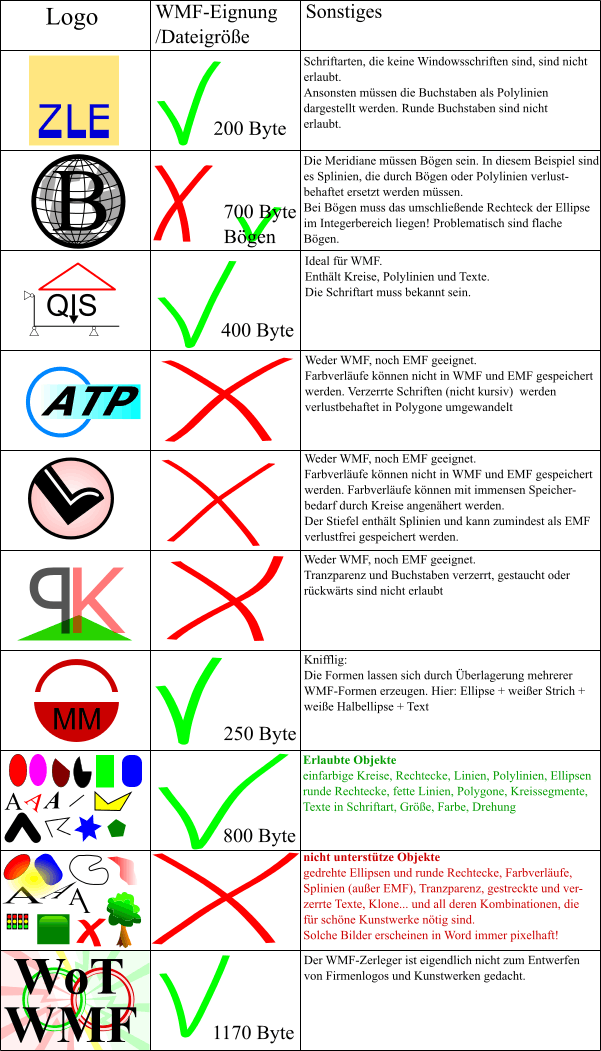
Ich habe schon viele Logos auf A0 Pläne gesehen und kann aus Erfahrung sagen, dass 50% aller Logos im Bauingenieurwesen WMF geeignet sind.
Der Vorteil der winzigen Dateigröße kombiniert mit maximaler Qualität ist für Firmenlogos sinnvoll. Herkömmliche Firmenlogos liegen in einem Bitmapformat wie PNG oder JPG vor oder auch in einem Vektorformat wie SVG oder PDF, das sich nicht in Word einfügen lässt. Für 1000€ oder mehr vom teuren Grafiker angefertigt, wandelt der Käufer ahnungslos dieses hochwertige Logo dann doch in ein Bitmapformat um, um es in Word rein zu prügeln. Dieses benötigt etwa 50kB und taucht in jedem Worddokument und in jedem portablen Dokumentformat auf. Doch nach dem Kauf ist die Arbeit noch nicht getan, man muss dafür sorgen, dass das Logo auch überall einwandfrei erscheint. Die Firmenlogos der meisten Bauingenieurfirmen bestehen aus einem Text und ein paar geometrischen Formen. Für solche Logos eignet sich WMF hervorragend. Die alternative zur Bitmap ist, dass man es zwar als Metafile exportiert, um es in Word rein zu kriegen, aber das Metafile ist so vermüllt und korrupt, dass es das ganze Dokument ausbremst. Ein professionelles Firmenlogo sollte daher nicht mehr als 2000 Byte benötigen.
Nutzt man WMF für das Firmenlogo, so muss die Schriftart des Textes bekannt sein und das Firmenlogo muss keine Splinien enthalten. Erstellt man mit viel Zeit und Mühe ein Firmenlogo mit dem WMFzerleger, so ist die Datei kleiner als 1kB und enthält keine Pixel mehr. Auch im portablem Dokumentformat bleibt das Logo eine Vektorgrafik, bei der selbst bei 6400% Vergrößerung keine Pixel zu finden sind. Das Aussehen des Dokuments lässt die Firma modern und professionell erscheinen, und auf dem langsamsten Rechner lässt sich das Dokument schnell öffnen und scrollen.
Statt den WMFzerleger könnte man auch AutoCAD und PowerWMF verwenden. Nutzt man AutoCAD und PowerWMF, sind Schraffuren und Bitmaps in AutoCAD nicht erlaubt. Besteht das Firmenlogo in AutoCAD aus einer Schraffur (weil man es mit Gewalt in Autocad gezwängt hat), die einen Text darstellen soll, so nimmt das Firmenlogo 40% der Dateigröße des ruckligen A0 Plans ein. Und nutzt man dieses schlechte Firmenlogo mit PowerWMF, dann wird in Word nichts besser (garbare in => garbage out). PowerWMF mag zwar hier der bequeme Weg sein, der schnell zum Ziel führt, aber für so eine wichtige Aufgabe habe ich dieses Programm nicht entworfen.
Sinnvoll hingegen ist eine Kombination aus PowerWMF und WMFzerleger. Mit AutoCAD erstellt man mühevoll das Firmenlogo ohne Schraffuren. Die Flächen, die gefüllt werden sollen, müssen geschlossene Polygone sein. Die Füllung wird mit dem WMFzerleger ergänzt.
statische Berechnungen mit dynamischen Grafiken
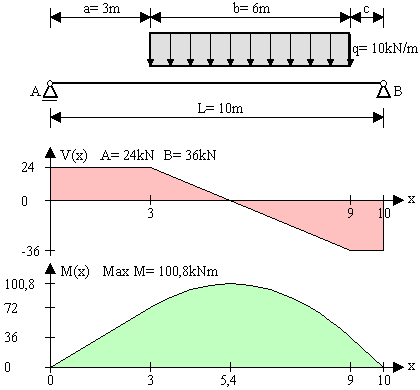
Mit Excel kann man Vorlagen für statische Berechnungen machen. Der WMFzerleger ist eine Exceltabelle, die die Daten des WMFiles beinhaltet.
Man kann eine professionelle Excelvorlage für statische Berechnungen erstellen. Beispielhaft habe ich mal eine Tabelle erstellt, die einen Einfeldträger unter Teilgleichstreckenlast berechnet. Eingabewerte sind 3 Längen und die Lastordinate. Die Entropie dieses Beispiels beträgt damit etwa 4 Byte.
Die Exceltabelle berechnet die Auflagerkräfte und Schnittkraftverläufe. Der Großteil liegt in der Berechnung der Grafik. Jedes Doppelbyte der WMF ist mit einer Excelformel hinterlegt. Ändern sich die Parameter, dann passt sich die Grafik an. Längen und Zahlen entsprechen der Eingabe. Zu sehen ist das statische System und die Schnittkraftverläufe. Die Datei ist 2 Kilobyte groß, denn es steht nur drin, was gebraucht wird.
Nun kommt der große Nachteil vom selber Erstellen. Man braucht sehr lange, um diese Vorlage zu erstellen. Dieses Einfeldträgerbeispiel kann nur eine Entropie von 4 Byte verarbeiten und wird daher im Arbeitsalltag sehr selten eingesetzt werden. Durchlaufträgerprogramme sind da wesentlich flexibler. Man hat mehrere Felder, Lasttypen und Parameter. Mit Durchlaufträgerprogrammen können wesentlich mehr Möglichkeiten berechnet werden. Mit RFEM sind die Möglichkeiten noch größer.
Die Tabelle des Einfeldträgers sagt aber eigentlich was anderes aus, als dass die Datei winzig ist. Dies ist nur ein Nebeneffekt. Mit dem WMFzerleger kann man wiederkehrende statische Berechnungen eine dynamische Grafik geben. Viele Firmen haben ein Spezialgebiet, wo noch keine Software gibt. Und genau für solche Spezialgebiete kann der WMFzerleger an die Exceltabelle angebunden werden. Die Statik erhält ein anschauliche Grafik, die jedes Wenn und Aber berücksichtigt, anstatt eine allgemeine Handskizze wo man sich mühevoll die Formelzeichen zusammensuchen muss.
Dies ist nur ein Beispiel, wie man mit dem WMFzerleger Statik und Grafik kombinieren kann. Es soll zeigen, dass man automatische Grafiken selbst erstellen kann. Inhaltlich ist dieser Einfeldträger gegenüber dem WMF-Balken völlig nutzlos.
WMFeinfeldträger.xlsb
xlsb Datei [172.6 KB]
Lösungswege
Lösung um das Firmenlogo in Word rein zu bekommen (mittlerer Schwierigkeitsgrad)
Nur den WMFzerleger zu verwenden ist meist nicht sinnvoll, da man durch das Raten der Koordinaten das Firmenlogo nicht nachgebaut bekommt. Deshalb geht man am besten so vor:
- Firmenlogo als Rasterbildreferenz oder PDFunterlage in AutoCAD einfügen
- Firmenlogo in AutoCAD nachzeichnen
- Beim Zeichnen keine Schraffuren verwenden und der Text muss Truetype-Schrift sein
- Die Bedingungen für einen erfolgreichen WMF-Export stehen im Dokument PowerWMFeinfügen unter dem Kapitel „Problemlösung bei hässlicher Grafik“ und müssen eingehalten werden!
- Objekte als WMF exportieren.
- WMF mit PowerWMF in Word mit Modifikation j einfügen. Die Grafik wird in Word nicht benötigt. Das Makro musste nur gestartet werden, damit es die Datei aufräumt und Farben in Strichstärken verwandelt.
- Die Datei mit dem WMFzerleger zerlegen
- Jetzt wird es schwer, weil man sich mit der Materie auskennen muss. Dazu hatte man vorher den WMFzerleger schon mal für einige Grafiken angewendet und rumprobiert.
- Mein Name mit samt Textfarbe, Objektwahl und Font rausschmeißen. Achtung: wenn das Firmenlogo keinen Text mehr hat, dann meckert Excel. In diesem Fall kann mein Name durch einen anderen Text z.B. die Firma ersetzt werden.
- Am Ende der WMF ist der Text des Logos. Fehlt dieser, dann nochmal bei „Problemlösung bei hässlicher Grafik“ nachschauen.
- Feinschliff an der WMF: Linienstärken anpassen. Unnötige Objektwahlen. Richtige Einfügegröße und Ansichtsbereich im Preader zuletzt einstellen.
- Das Logo kann nun endlich in Office Programmen benutzt werden.
Lösung für eine statische Berechnung mit dynamische Texte (leichter Schwierigkeitsgrad)
An eine Excelmappe soll eine unscharfe Bitmap durch eine Vektorgrafik ersetzt werden. Die Grafik erklärt Formelzeichen. Nun soll die Grafik das gewisse Extra bekommen. An die vermaßten Objekte der Grafik sollen nicht mehr nur Formelzeichen stehen, sondern gleich auch das, was in die Formel eingesetzt wurde. Aus L wird L=1,75m; Aus t wird t=15mm; und aus Träger wird HEB 320. Man sieht in der Grafik, was in der Berechnung eingegangen ist und muss sich nicht erst mühsam die Zeichen zusammensuchen. Und so geht’s:
- Grafik in AutoCAD zeichnen
- Grafik nach allen Regeln für PowerWMF in Word einfügen.
- Die Grafik mit dem WMFzerleger zerlegen. PowerWMF hat Ordnung in die Datei gebracht: Die Füller sind vorne, die Texte hinten.
- Die Statikexceltabelle wird an den WMFzerleger gebunden. Oder der WMFzerleger wird in die Statiktabelle eingefügt. Allerdings müssen dann die Makros nachkopiert werden.
- Am Ende der WMF sieht man die Texte für die Formelzeichen. Diese werden nun mit der Statiktabelle verknüpft. In die Zelle steht also nicht mehr L, sondern L=1,75m. Damit Excel den Text so hinschreibt bedarf es in der Zelle in etwa diese Formel =“L=“&Runden(C13;2)&“m“.
- Zahlen für Textlänge und Objektgröße mit Formeln hinterlegen.
- vielleicht Feinschliff: Linienstärken anpassen.
- Mit Strg+L erzeugt man diese total übersichtliche Grafik
Dieser Lösungsweg benötigt verhältnismäßig wenig Zeit und kann daher öfter zum Einsatz kommen. Wird die Exceltabelle 10 mal benutzt, dann macht dieser Lösungsweg Sinn. Wer Erfahrung hat, braucht etwa 2 Stunden.
Lösung für eine statische Berechnung mit dynamischer Grafik (hoher Schwierigkeitsgrad)
Der Einfeldträger ist ein typisches Beispiel. Hier passt sich nicht nur der Text an, sondern auch der grafische Inhalt. Für die Koordinaten bedarf es hoher mentaler Konzentration:
- PowerWMF nicht verwenden, sondern wirklich sich Zeile für Zeile, Byte für Byte vorarbeiten. Grafiken aus PowerWMF haben krumme Zahlen, die alles nur noch komplizierter machen.
- Grundkenntnisse der WMF-Dateispezifikation werden in der Bedienungsanleitung nachgelesen. Einige Erfahrungen mit WMF Objekten wurden schonmal gesammelt. Die Benutzung von Füllern und Pinseln muss man verstanden haben.
- Bevor man irgendwelche Linien Koordinaten zuweist, braucht man erstmal einen Plan, was die Grafik alles können muss. Man kann sich nicht gleichzeitig auf das Aussehen und den WMF-Innereien konzentrieren.
- Auf dem Papier krakelt man eine Handskizze und überlegt sich, welcher Punkt von was abhängig ist.
- Wie ist der grobe Aufbau der Grafik? Wo soll was angezeigt werden?
- Welche Linien werden immer angezeigt, welche nur bei Bedarf?
- Sind in der Exceltabelle Eingaben möglich, die die Linien außerhalb des Sichtfeldes verschwinden lassen?
- Können sich bei großen Eingabewerten Objekte überlappen oder verdeckt werden?
- Kann die Grafik bei kleinen Eingabewerten überhaupt noch erkennbar sein?
- Gibt es Maße, die verschwinden sollen, wenn sie 0 sind?
- Können Maßtexte überlappen?
- Wenn die obere Grafik größer wird, muss dann die untere geschoben werden?
- Ab wann soll ein Objektpaket überhaupt geschoben werden?
- Soll die Grafik später mal erweitert werden?
- Sind all diese Fragen beantwortet, dann kann man anfangen die Grafik in Excel zu beschreiben.
- Das ist mühevoll, Linie für Linie, Text für Text. 5 bis 10 Sekunden für jedes einzelne Byte. Und immer wieder mit Strg+L testen, ob das auch den Vorstellungen entspricht.
Dieser Lösungsweg macht nur Sinn, wenn diese Tabelle wirklich mindestens 100 mal eingesetzt werden wird. Für den Einfeldträger habe ich 5 Stunden gebraucht. Für brauchbare Vorlagen können es schon mal 15 Stunden sein und nach 3 Stunden tritt meist mentale Ermüdung ein und nach 5 Stunden Arbeit kann man für den Rest des Tages keine geistigen Arbeiten mehr verrichten.
Lösung für Kunstwerke (hoher Schrierigkeitsgrad)
Ich habe hier mehrmals geschrieben, dass WMF für Kunstwerke nicht geeignet ist. Dies ist normalerweise auch der Fall, da WMF keine Bezierkurven und Splinien unterstützt. Auch Farbübergänge und Tranzparenz fehlen. Da sind einem die Hände gebunden. Um schöne Bilder in Word rein zu bekommen kann man EMF oder WMF nutzen. EMF geht mit Flash ganz leicht und man kann Splinien nutzen, jedoch ist man nicht Herr über die Datei. Für WMF ist AutoCAD besser geeignet, weil man dort nur WMF-Objekte nutzen kann und sich die Datein besser komprimieren lassen. Das Bild habe ich folgendermaßen mit AutoCAD gemalt:
- Auf mehreren Layern habe ich bestimmt, was vorne und was hinten ist. Gleiche Objekte müssen in der Zeichenreihendfolge nebeneinander sein. Z.B. einen Bogenschützen zeichnen, dann eine Burg, dann die restlichen Bogenschützen zeichnen ist schlecht.
- Vor dem Exportieren sortiert man die Zeichenreihenfolge anhand der Layer.
- Flächenfüllungen werden von AutoCAD zu Dreiecken gesprengt und können daher nicht verwendet werden. Überall sind dann diese hässlichen diagonalen weißen Streifen im Bild. Ich habe stattdessen die Polygone die Umrandungsfarbe gegeben, mit der sie gefüllt werden.
- Runde Objekte sind möglich, wenn es sich dabei um ellipstische Bögen handelt; deshalb habe ich PowerWMF auch auf Ellipsenbögenerkennung erweitert
- Nicht elliptische Objekte wie Geldsäcke oder Schilder sind Buchstaben. Wingdings und Webdings sind da sehr hilfreich.
- Nachdem ich das Bild fertig gemalt hatte, habe ich PowerWMF drüber laufen lassen.
- Dann habe ich die Datei in den WMFzerleger eingelesen.
- Dabei habe ich im Dateianfang viele Füller durch Pinsel ersetzt. Dadurch werden die Objekte mit der Farbe gefüllt, mit der sie umrandet waren. Doch welcher Füller soll nun zu einem Pinsel werden? Dies habe ich so gelöst, dass die Farbe einer Flächenfüllung einen geraden Blauton haben muss. Hat ein Füller einen ungeraden Blauton, dann soll dies ein Füller bleiben. Der Esel hat eine Flächenfüllung und der Bogen nicht.
- Durch diese Umwandlung erhalten die farbigen Flächen irgendeine Umrissfarbe. Die Datei muss nachbearbeitet werden denn jede Fläche soll mit einem unsichtbaren Füller oder einen anderen gewollten Füller umrandet werden.
- Da in AutoCAD die Zeichenreihenfolge kaum eine Rolle spielt, kann es vorkommen, dass man ein Objekt falsch eingereiht hat. Verdeckte Objekte habe ich dann richtig einsortiert.
Für das Gemälde habe ich 7 Stunden gebraucht. 4,5 fürs entspannende Malen, 2,5 für die Datei.